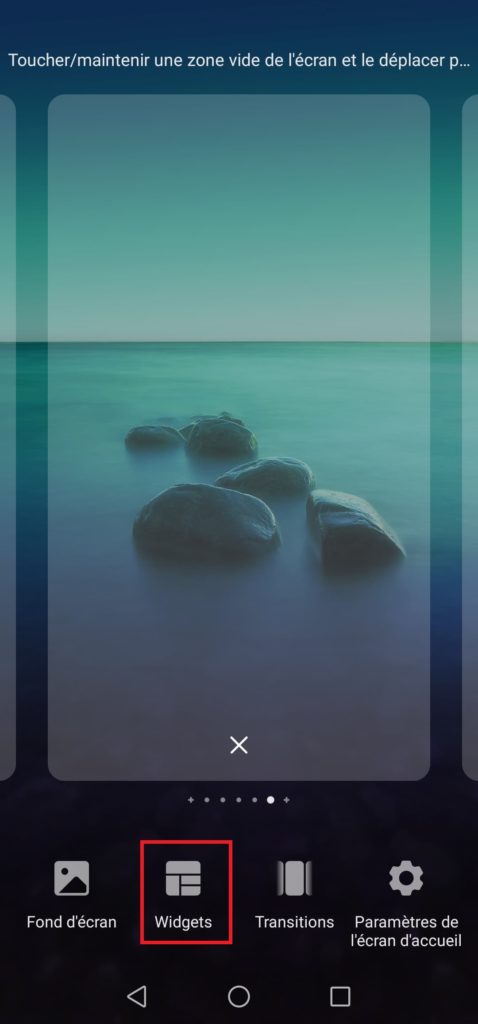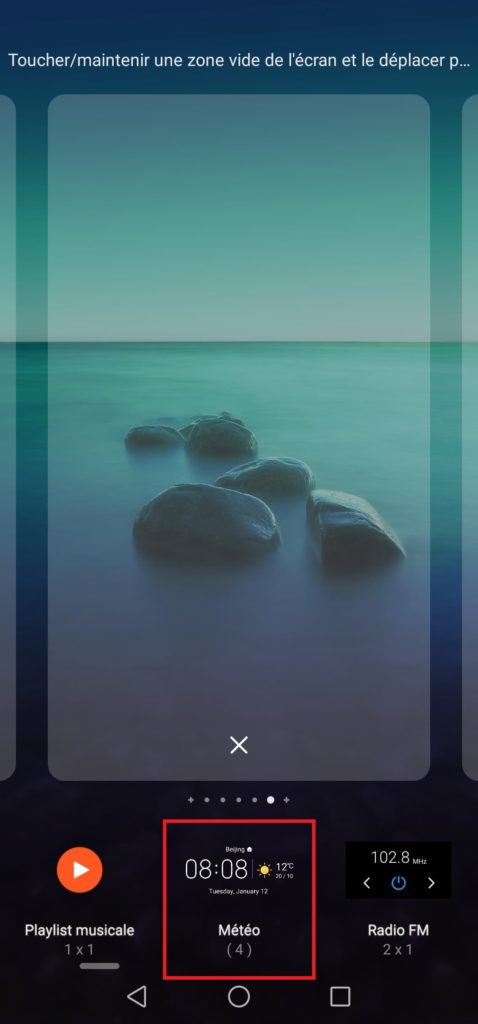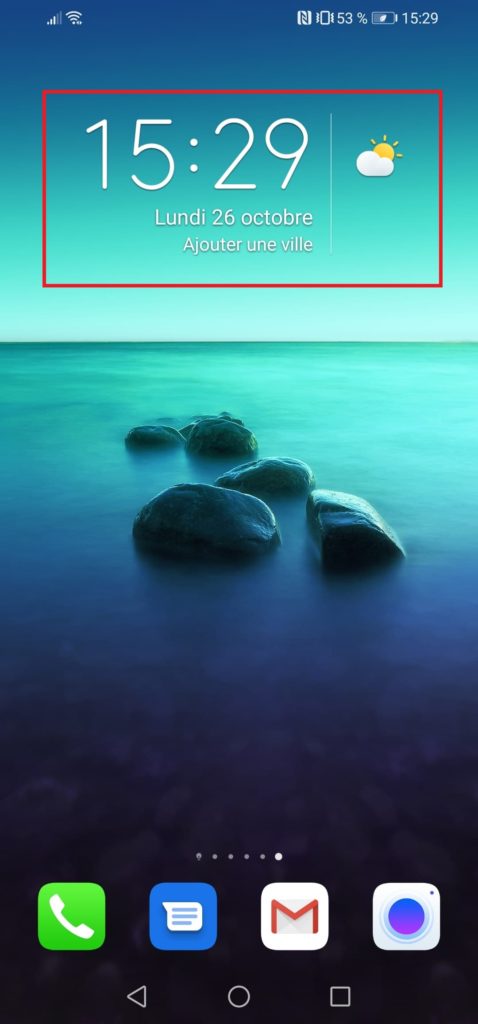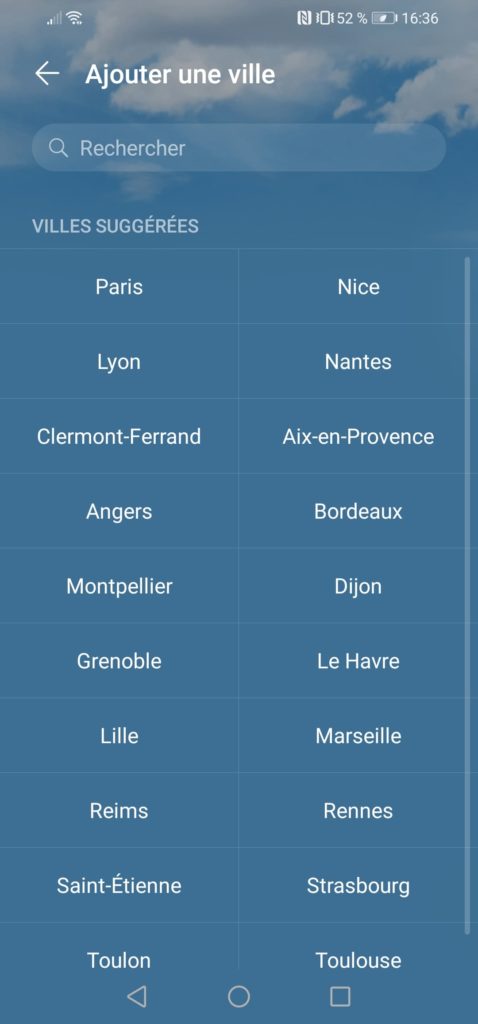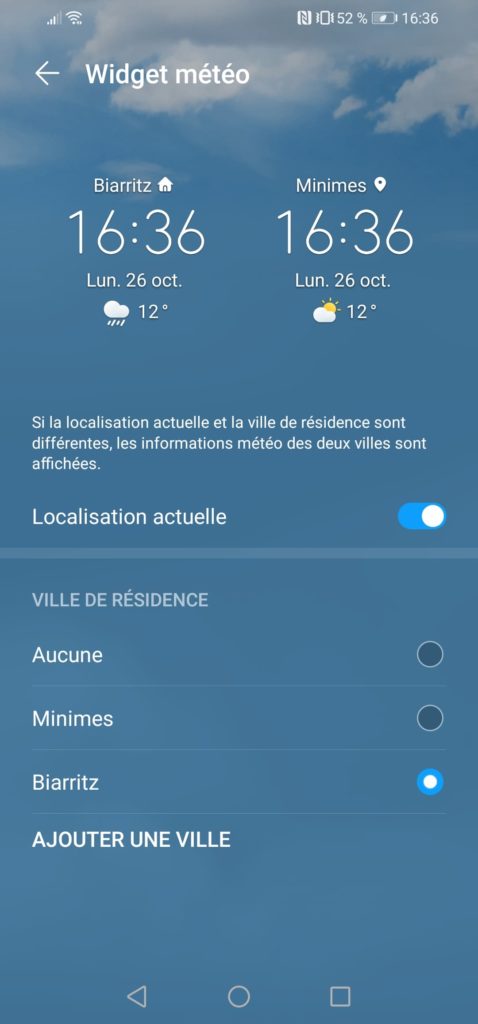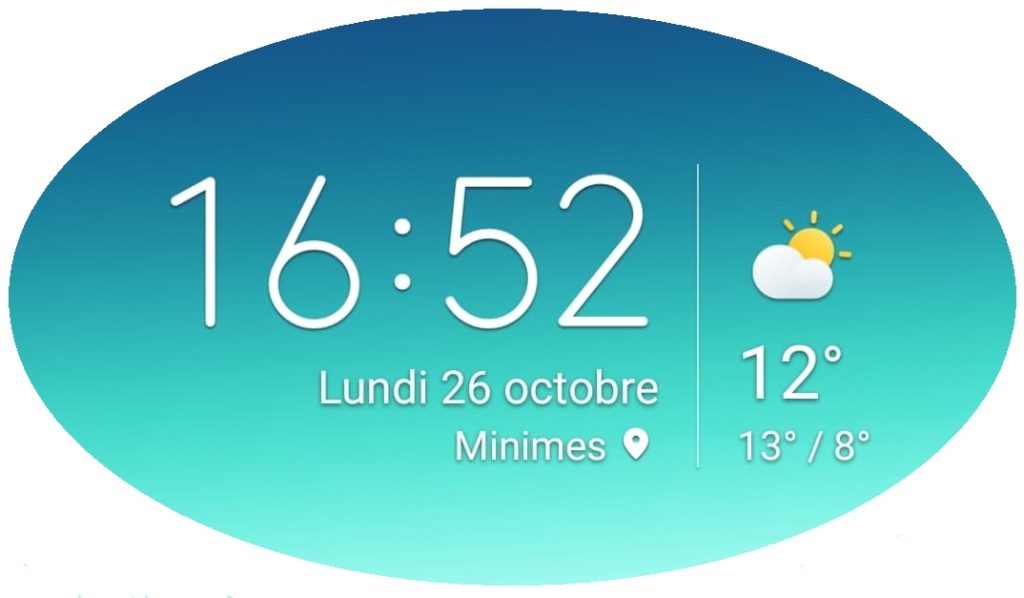
La personnalisation de notre smartphone Android nous permet de le configurer comme nous le souhaitons avec une grande liberté.
Les widgets, véritable accessoire indispensable de nombreuses applications, en font partie. Dans cet article, nous allons nous focaliser sur les widgets liés à la météo.
Nous vous expliquerons avant cela brièvement comment fonctionne un widget, et à quoi il sert. A la fin de cet article vous maitriserez parfaitement ces petits outils et saurez comment installer un widget météo sur smartphone Android.
Les widgets, comment ça marche et à quoi ça sert sur Android
Avant de vous expliquer en détails comment installer et configurer des widgets sur votre smartphone Android, voici un petit rappel de leur origine et leur fonctionnement sur votre téléphone.
Le mot widget, raccourci du mot « Windows » (fenêtre) et « gadget« , désigne une petite petite fenêtre s’apparentant à une extension d’une application spécifique. Cela permet d’afficher des informations pertinentes connectées à l’application, qui s’actualisent régulièrement, sans pour autant lancer l’application.
Ainsi, vous avez à portée de main des informations en temps réel à propos de la météo, la bourse, votre rythme cardiaque relié à une montre connectée…etc
Généralement, les informations sont en temps réel tant que vous êtes connecté à internet, et vous pouvez cliquer pour actualiser cela en simplement cliquant dessus.
Avantages des widgets météo sur son téléphone
Les gros avantages des widgets, sont un gain de temps et une simplification du process. Sans rien ouvrir, vous avez accès à plusieurs informations sur le menu principal de votre téléphone Android. Si par exemple, vous suivez plusieurs cours de bourse à la fois, cela vous permet d’afficher en temps réel tous les cours en simultané.
Et tout cela, sans que votre consommation de batterie ne soit réellement modifiée. En effet, puisque les widgets ne s’activent que lorsque vous déverouillez votre téléphone, en mode veille cela ne change rien.
Alors à moins de déverrouiller son téléphone chaque minute, l’impact sur la batterie sera dérisoire.
Maintenant que vous savez cela, voici comment les configurer sur votre smartphone Android.
Comment installer et paramétrer un widget météo sur son smartphone Android
Afin de profiter de ces outils, c’est très simple. Par défaut, sur les smartphones Android, il existe des widgets préinstallés auxquels vous avez accès.
Pour les installer, suivez cette manipulation, décrite ci dessous également par les images :
- Laissez le doigt appuyé quelques secondes sur une page de votre menu principal avec de l’espace disponible
- Après quelques secondes, vous verrez apparaître en bas de votre écran, plusieurs onglets. Cliquez sur « widgets«
- Différents widgets vous seront proposés, faites défiler jusqu’à atteindre celui de la météo, puis cliquez dessus
- Pour finir, choisissez le format qui vous correspond, en fonction de la taille des menus
Et voilà le travail ! Vous avez donc à disposition sur votre menu principal la météo de votre position géographique, déterminée par votre puce GPS et votre géolocalisation.
Comment ajouter une ville au widget météo
Vous pouvez également ajouter différentes villes, afin de surveiller différents endroits à la fois. Pour cela, cliquez simplement sur le widget, et précisément « ajouter ville« , afin d’avoir une météo plus localisée de différents endroits en simultané.
Suivez les étapes en photo ci dessous afin de vous aider à effectuer la procédure :
Vous devez donc choisir une ville de résidence. C’est la ville qui sera affichée en priorité. Si votre ville de présence actuelle est la même que votre ville de résidence, celle ci ne s’affichera qu’une fois. Dès que vous vous déplacerez, et que votre localisation actuelle sera différente, alors elle s’affichera sur votre écran.
Voici donc un petit tuto rapide pour mieux comprendre et utiliser les widgets. Avec un peu de curiosité et de recherche, vous découvrirez de nombreux autres widgets, sur des sujets bien différents, qui pourront vous intéresser.
Si vous souhaitez aller plus loin dans la personnalisation de votre téléphone Android, voici quelques articles intéressants :